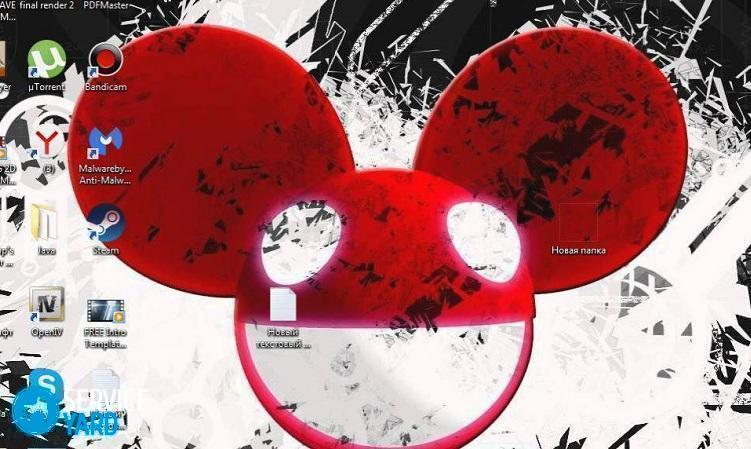Comment créer un dossier transparent sur votre bureau?

Presque chaque personne a un ordinateur fixe à la maison, que tous les membres de la famille utilisent. La plupart des utilisateurs ont des fichiers et des dossiers qui ne sont pas visibles publiquement. À partir de là, beaucoup se demandent comment créer un dossier transparent sur le bureau et cacher des données personnelles. Pour résoudre ce problème, vous devez posséder des compétences de base en informatique et vous familiariser avec plusieurs méthodes pour créer des répertoires cachés sur le bureau.
au contenu ↑Comment faire un dossier invisible sur le bureau?
Si vous avez des fichiers sur votre ordinateur que vous ne voudriez pas montrer à quelqu'un d'autre, essayez de les cacher des regards indiscrets. Il existe de nombreuses façons de créer des répertoires transparents, mais parmi eux, il existe deux des options les plus simples. Examinons-les plus en détail.
Méthode 1
Cette méthode est connue de tous, l'essentiel est de l'appliquer correctement:
- Cliquez avec le bouton droit sur n'importe quel espace libre sur le bureau.
- Sélectionnez dans l'élément “Créer”, sous-élément “Dossier”.
- Donnez le nom de votre répertoire (de préférence mémorable, pour ne pas oublier son existence).
- Cliquez avec le bouton droit sur le fragment créé et sélectionnez «Propriétés».
- Dans les «Propriétés», cochez la case «Cacher» et cliquez sur «Appliquer» et «Ok».
Important! La commodité d'utiliser un PC dépend en grande partie de ce que vous enregistrez et de l'endroit où vous enregistrez, de la manière dont vous organisez toutes les informations. Pour vous aider, nous avons préparé un aperçu séparé des options, comment faire un bureau.
Une fois les actions effectuées, le répertoire devrait devenir invisible sur le bureau. Si cette méthode ne vous aide pas, les règles standard relatives aux fragments cachés ont été modifiées sur votre ordinateur. Afin de corriger la situation, il est recommandé:
- Ouvrez n’importe quel dossier, cliquez sur «Organiser» dans le coin supérieur gauche et sélectionnez «Options de recherche et de dossier» dans la fenêtre contextuelle.
- Dans cet onglet, cliquez sur l'élément “View”.
- Cliquez sur «Restaurer les paramètres par défaut» et enregistrez les paramètres.
Important! Vous pouvez trouver le répertoire caché en cliquant sur le menu "Démarrer", dans la barre de recherche, tapez le nom du dossier.
Méthode 2
Cette méthode n’est pratiquement pas différente de la précédente. Cependant, des changements ont toujours lieu:
- Créez un répertoire de la manière habituelle.
- Nous cliquons sur son icône avec le bouton droit de la souris et sélectionnons «Propriétés».
- Dans la fenêtre qui apparaît, sélectionnez «Paramètres», cliquez sur «Changer l’icône».
- Dans la fenêtre qui apparaît, sélectionnez l’une des options pour les icônes transparentes et enregistrez les paramètres.
- En conséquence, vous masquerez le dossier, mais un nom lui sera attribué.
Important! Peut-être qu'au cours de la collecte d'informations et du travail avec un ordinateur portable, nos articles suivants vous seront également utiles:
Pour le masquer complètement, supprimez complètement le nom du dossier. Maintenez le bouton “Alt” et entrez les numéros 0160 tout en maintenant la touche enfoncée. Après avoir saisi les chiffres, relâchez le bouton ALT. En conséquence, le nom deviendra invisible et les autres utilisateurs n'auront pas accès à vos fichiers.
au contenu ↑Important! Windows propose une autre combinaison de chiffres pour masquer les fichiers: 255. Notez une règle principale: vous devez entrer des chiffres sur le côté droit du clavier, après les avoir déverrouillés.
Créer un dossier transparent sur un ordinateur portable
Pour créer un dossier caché sur le bureau d'un ordinateur portable, vous devez tenir compte d'une règle principale: presque tous les ordinateurs portables n'ont pas de bloc numérique à droite. Pour cette raison, des méthodes spécifiques sont utilisées pour créer un dossier caché. Il est nécessaire de maintenir les touches ALT et FN enfoncées simultanément. Ensuite, nous effectuons l'algorithme d'actions suivant:
- Cliquez avec le bouton droit sur le menu et appuyez sur «Insérer un caractère de contrôle Unicode». Une fenêtre apparaît dans laquelle vous devez sélectionner l’item «orthographier les caractères arabes».
- En tant que symbole, cliquez sur l'espace pour que les données deviennent invisibles.
Important! Étant donné que les ordinateurs portables n’ont généralement pas de bloc numéroté, les chiffres du clavier sont utilisés à la place. Dans ce cas, ce sont des lettres situées au milieu du clavier (j, i, k, m, etc.).

Créer un dossier caché sur un netbook
Pour créer un dossier transparent sur un netbook, vous devez effectuer plusieurs opérations:
- Créez un dossier sur le bureau.
- Nous trouvons un nom pour cela.
- Activer le clavier à l'écran.
- Dans les paramètres du clavier à l'écran, sélectionnez «Clavier avancé».
- Cliquez sur le verrou numérique dans le bloc de clés à droite.
- Appuyez sur ALT et tapez 255, puis appuyez sur Entrée.
Important! Cette méthode peut être utilisée à la fois sur un netbook et sur un ordinateur personnel.
Créer des données invisibles sur un lecteur flash
Pour créer un dossier caché sur une clé USB, vous pouvez utiliser n’importe quelle méthode. Vous devez d’abord ouvrir le lecteur flash USB dans Explorer. Un dossier peut être créé n’importe où - il ne joue aucun rôle. N'importe laquelle des méthodes ci-dessus fera l'affaire.
au contenu ↑Important! Si vous n'avez pas l'expérience de telles actions, il est recommandé de vous exercer sur des clés USB obsolètes et inutiles, car il existe toujours un risque d'endommager la clé USB.
Comment créer plusieurs fichiers invisibles sur un ordinateur?
Il est facile de créer plusieurs fichiers cachés au même endroit si vous vous êtes familiarisé avec toutes les méthodes ci-dessus. Il suffit de répéter plusieurs fois la même manipulation (en fonction du nombre de fichiers créés). Vous devez appuyer sur la touche ALT et la combinaison numérique 255 à l’endroit où le fichier caché a été créé.
Important! N'oubliez pas que lors de l'utilisation de n'importe quel ordinateur du registre, les fichiers parasites s'accumulent, ce qui entraîne les freins de l'ensemble du système.
Pour vous en débarrasser au plus vite et sans perdre de temps, installez-le en mode actif. bon utilitaire de nettoyage d'ordinateur.

Protéger les données sur le bureau
Cette méthode implique l'utilisation du programme - Password Protect USB. Ce programme ne cachera pas vos données, mais le protègera des autres utilisateurs. Pour utiliser cette application de sécurité, vous devez suivre ces instructions:
- Téléchargez et installez le programme.
- Dans la fenêtre qui apparaît, sélectionnez la colonne “Bloquer”.
- Une liste de tous vos fichiers apparaîtra - sélectionnez celui que vous souhaitez bloquer et confirmez l'opération.
- Après confirmation, une fenêtre apparaît dans laquelle vous devez entrer un mot de passe pour accéder à vos données.
- Confirmez votre mot de passe et enregistrez les paramètres.
au contenu ↑Important! Lors de la saisie du mot de passe, vous pouvez sélectionner un élément supplémentaire, un indice en cas d’oubli du mot de passe. Pour accéder aux données verrouillées, vous devez saisir le mot de passe correctement.
Images d'archives
Maintenant, vous ne pouvez plus vous soucier de maintenir votre espace informatique personnel. Vous pouvez créer des données invisibles en quelques clics, facilement et naturellement, tout en maintenant vos nerfs en ordre. Bonne chance!